oracle怎么安裝成功,Oracle安裝教程
如何安裝Oracle11g
檢查系統(tǒng):

讓客戶滿意是我們工作的目標(biāo),不斷超越客戶的期望值來(lái)自于我們對(duì)這個(gè)行業(yè)的熱愛(ài)。我們立志把好的技術(shù)通過(guò)有效、簡(jiǎn)單的方式提供給客戶,將通過(guò)不懈努力成為客戶在信息化領(lǐng)域值得信任、有價(jià)值的長(zhǎng)期合作伙伴,公司提供的服務(wù)項(xiàng)目有:域名注冊(cè)、雅安服務(wù)器托管、營(yíng)銷軟件、網(wǎng)站建設(shè)、南漳網(wǎng)站維護(hù)、網(wǎng)站推廣。
打開(kāi)下載后的數(shù)據(jù)庫(kù)安裝文件夾,運(yùn)行“setup.exe”開(kāi)始安裝數(shù)據(jù)庫(kù),此程序運(yùn)行后,會(huì)檢查系統(tǒng)。
配置安全更新:
檢查完系統(tǒng)進(jìn)入正式安裝,此時(shí)會(huì)檢查更新,這步可以不需要配置,檢查更新沒(méi)有什么必要。
安裝選項(xiàng):
此步驟就是選擇本次安裝的類型,有三種:
1、創(chuàng)建和配置數(shù)據(jù)庫(kù);
2、僅安裝數(shù)據(jù)庫(kù)軟件;
3、升級(jí)現(xiàn)有的數(shù)據(jù)庫(kù);
一般情況下,如果電腦上沒(méi)有數(shù)據(jù)庫(kù),選擇第一項(xiàng)就可以了。
系統(tǒng)類:
此步驟有兩個(gè)選項(xiàng),桌面類和服務(wù)器類,就是安裝機(jī)器的系統(tǒng)類型。一般的電腦、筆記本等,選擇桌面類就可以,如果是作為服務(wù)器使用的,選擇服務(wù)器類。
典型安裝:
此處配置的是數(shù)據(jù)庫(kù)的安裝目錄、全局?jǐn)?shù)據(jù)庫(kù)、管理員的密碼等。其中:
1、安裝程序會(huì)自動(dòng)選擇系統(tǒng)中盤(pán)空間大的作為數(shù)據(jù)庫(kù)的安裝目錄。
2、如果密碼太簡(jiǎn)單,安裝程序會(huì)提示,如果是自己用的話,簡(jiǎn)單一些也沒(méi)問(wèn)題,選是就可以了。
配置完成后,點(diǎn)擊下一步。
先決條件檢查:
此步驟會(huì)檢查系統(tǒng)的配置,如果電腦的配置低的話,就會(huì)提示檢查結(jié)果為失敗,不過(guò)也是可以安裝的,就是可能安裝上去后,會(huì)有點(diǎn)卡。在檢查結(jié)果的界面,右上角有一個(gè)“忽略全部”的選擇框,選上此框,就可以繼續(xù)安裝了,點(diǎn)擊下一步。
概要:
此步驟就是把數(shù)據(jù)庫(kù)的一些信息顯示出來(lái),界面右邊有一個(gè)“保存響應(yīng)文件”的功能,如果需要此信息的話,保存即可,也可以不保存。完成操作后,點(diǎn)擊完成,這樣配置信息過(guò)程就完成了,下面就要開(kāi)始安裝程序了。
安裝產(chǎn)品:
這步就是正式開(kāi)始安裝數(shù)據(jù)庫(kù)程序了,需要一些時(shí)間,安裝時(shí)間根據(jù)電腦配置而定,等待安裝完成。安裝完成后,會(huì)彈出一個(gè)數(shù)據(jù)庫(kù)解鎖的對(duì)話框,因?yàn)樵诎惭b時(shí),數(shù)據(jù)庫(kù)的賬戶都是默認(rèn)鎖著的,要使用的話,需要解鎖。點(diǎn)擊對(duì)話框的“密碼管理”,在這里選擇需要解鎖的賬戶,設(shè)置上密碼就可以了。
完成:
此步驟為信息顯示,即顯示如數(shù)據(jù)庫(kù)安裝到那個(gè)目錄等,關(guān)閉就可以了。到此,oracle11g數(shù)據(jù)庫(kù)就安裝完成了。好了,以上是oracle11g數(shù)據(jù)庫(kù)如安裝的分享。
如何正確安裝oracle
Oracle 11g 64位/32位官方版(附詳細(xì)的安裝圖解教程)
Oracle 11g安裝圖解教程
安裝以win7 64位系統(tǒng)為例
1、將win64_11gR2_database_1of2和win64_11gR2_database_2of2解壓到同個(gè)文件夾下合并(可以直接左鍵框住右鍵點(diǎn)擊一起解壓),打開(kāi)運(yùn)行其中的setup開(kāi)始安裝,如圖所示:
2、稍后進(jìn)入Oracle 11g安裝界面(如下圖:)
3、【配置安全更新】郵箱以及口令可以不寫(xiě),點(diǎn)擊下一步,出現(xiàn)提醒,直接點(diǎn)是即可。
4、【安裝選項(xiàng)】直接選擇默認(rèn)創(chuàng)建和配置一個(gè)數(shù)據(jù)庫(kù)(安裝完Oracle后,系統(tǒng)會(huì)自動(dòng)創(chuàng)建一個(gè)數(shù)據(jù)庫(kù)實(shí)例)。
5、【系統(tǒng)類】個(gè)人用戶直接選擇默認(rèn)的桌面類就可以了,如圖所示:
6、【典型安裝】Oracle基目錄,軟件目錄,和數(shù)據(jù)庫(kù)文件目錄,Oracle一般會(huì)自動(dòng)幫你選擇空間最大的盤(pán)和你解壓文件的盤(pán)符,全部默認(rèn)即可。管理口令需要輸入(大寫(xiě)+小寫(xiě)+數(shù)字)的八位密碼,也有網(wǎng)友指出此處可以隨意設(shè)置簡(jiǎn)單好記的密碼,無(wú)視軟件提醒即可。
7、【先決條件檢查】安裝程序會(huì)檢查軟硬件系統(tǒng)是否滿足此Oracle版本的最低要求,安裝需要占用約2G的C盤(pán)空間,內(nèi)存2G以上即可。如果還是通不過(guò)要求,選擇全部忽略。
8、【概要】安裝前的一些相關(guān)選擇配置信息,點(diǎn)擊完成。
9、安裝正在進(jìn)行中,請(qǐng)耐心等待。。。。如圖所示:
10、Oracle實(shí)例創(chuàng)建啟動(dòng)完成后,會(huì)自動(dòng)創(chuàng)建安裝一個(gè)實(shí)例數(shù)據(jù)庫(kù)名稱orcl123,(小編用的是orcl123,默認(rèn)為orcl名稱的數(shù)據(jù)庫(kù))。
11、 安裝完成,運(yùn)行開(kāi)始菜單Oracle - OraDb11g_home1Database Control - orcl123,以IE運(yùn)行進(jìn)入登錄界面或打開(kāi)ie直接輸入即可 (此處如果出現(xiàn)證書(shū)錯(cuò)誤的話,點(diǎn)擊繼續(xù)瀏覽此網(wǎng)站即可)。
12、登錄界面,輸入用戶名"SYS",口令為之前注冊(cè)設(shè)置的管理密碼,將連接身份改為SYSDBA,點(diǎn)擊登錄,成功之后你就可以管理你的數(shù)據(jù)庫(kù)實(shí)例了。
怎么判斷oracle是否安裝成功
測(cè)試能否用sqlplus連接上:
原理:
使用sqlplus登陸命令格式如:sqlplus 用戶名/密碼@全局?jǐn)?shù)據(jù)庫(kù)實(shí)例名 as 權(quán)限(NORMAL,SYSDBA,SYSOPER)進(jìn)入到oracle安裝目錄的bin目錄下,執(zhí)行如下代碼,查看能否連接:
使用sys用戶登陸:
使用sqlplus.exe "/as sysdba" 登陸:
使用system用戶登陸:
測(cè)試成功。
測(cè)試成功之后,通過(guò)瀏覽器訪問(wèn)EM控制臺(tái)看是否能夠進(jìn)入,路徑:
用SYS用戶登錄
若能進(jìn)入該界面則表示成功:
win10如何安裝oracle數(shù)據(jù)庫(kù)
首先呢,我們必須事先下載好我們的oracle數(shù)據(jù)庫(kù)安裝包和一個(gè)啟動(dòng)oracle數(shù)據(jù)庫(kù)的軟件包,如下圖的兩個(gè)安裝包
請(qǐng)點(diǎn)擊輸入圖片描述
2
緊接著我們點(diǎn)開(kāi)我們的oracle11g安裝包,點(diǎn)擊里面的setup進(jìn)行安裝
請(qǐng)點(diǎn)擊輸入圖片描述
3
這里就會(huì)彈出一個(gè)運(yùn)行環(huán)境的框體
請(qǐng)點(diǎn)擊輸入圖片描述
4
隨后進(jìn)入我們的安裝途徑(設(shè)置我們的安裝路徑和賬戶口令~~也就是我們的數(shù)據(jù)庫(kù)名字和密碼)
請(qǐng)點(diǎn)擊輸入圖片描述
5
設(shè)置完畢后點(diǎn)擊下一步(在這里我們選擇是)
請(qǐng)點(diǎn)擊輸入圖片描述
隨后會(huì)是一個(gè)填寫(xiě)郵箱和反饋錯(cuò)信息的選項(xiàng),(這里大家注意的是不需要填寫(xiě)郵箱地址,也不需要你把反饋信息的那個(gè)小方塊鉤住),然后點(diǎn)擊下一步
請(qǐng)點(diǎn)擊輸入圖片描述
進(jìn)入條件檢查(在檢查完畢之后,我們把最上面的兩個(gè)選中)隨后點(diǎn)擊下一步
請(qǐng)點(diǎn)擊輸入圖片描述
請(qǐng)點(diǎn)擊輸入圖片描述
彈出這個(gè)窗體之后,什么都不需要點(diǎn)擊了,直接選擇安裝即可
請(qǐng)點(diǎn)擊輸入圖片描述
這一步是點(diǎn)擊了安裝之后所進(jìn)入的安裝進(jìn)度條
請(qǐng)點(diǎn)擊輸入圖片描述
請(qǐng)點(diǎn)擊輸入圖片描述
這一步完成之后,它會(huì)彈出一個(gè)口令管理的窗體如11步所示
請(qǐng)點(diǎn)擊輸入圖片描述
這個(gè)就是我們的口令管理窗體了(這一步里面我們點(diǎn)擊口令管理,就會(huì)出現(xiàn)如12步中的界面)
請(qǐng)點(diǎn)擊輸入圖片描述
注意在最上面?zhèn)€的兩行中輸入新的口令和端口口令,注意口令要一致(比如我們輸入的是123123那么都要求是123123)還有就是選擇下面的scott將它的√去掉
請(qǐng)點(diǎn)擊輸入圖片描述
請(qǐng)點(diǎn)擊輸入圖片描述
安裝結(jié)束,選擇取消即可
請(qǐng)點(diǎn)擊輸入圖片描述
隨后我們點(diǎn)開(kāi)我們的運(yùn)行環(huán)境(PLSQL Developer 8.0.3.1510)里面的plsqldev運(yùn)行即可
請(qǐng)點(diǎn)擊輸入圖片描述
彈出如下的運(yùn)行結(jié)果,表示安裝成功!
請(qǐng)點(diǎn)擊輸入圖片描述
新聞標(biāo)題:oracle怎么安裝成功,Oracle安裝教程
URL網(wǎng)址:http://www.yijiale78.com/article32/hdegpc.html
成都網(wǎng)站建設(shè)公司_創(chuàng)新互聯(lián),為您提供App設(shè)計(jì)、網(wǎng)站收錄、企業(yè)網(wǎng)站制作、ChatGPT、營(yíng)銷型網(wǎng)站建設(shè)、網(wǎng)站設(shè)計(jì)公司
聲明:本網(wǎng)站發(fā)布的內(nèi)容(圖片、視頻和文字)以用戶投稿、用戶轉(zhuǎn)載內(nèi)容為主,如果涉及侵權(quán)請(qǐng)盡快告知,我們將會(huì)在第一時(shí)間刪除。文章觀點(diǎn)不代表本網(wǎng)站立場(chǎng),如需處理請(qǐng)聯(lián)系客服。電話:028-86922220;郵箱:631063699@qq.com。內(nèi)容未經(jīng)允許不得轉(zhuǎn)載,或轉(zhuǎn)載時(shí)需注明來(lái)源: 創(chuàng)新互聯(lián)
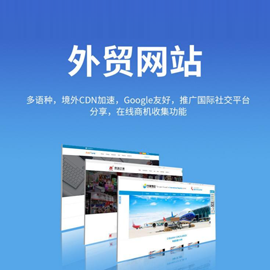
- 搜索引擎優(yōu)化應(yīng)該避免這些操作! 2014-03-07
- 泰安SEO【外鏈建樹(shù)】按期檢測(cè)死鏈接對(duì)搜索引擎優(yōu)化的一種認(rèn)真立場(chǎng) 2023-01-19
- 針對(duì)搜索引擎優(yōu)化規(guī)律的網(wǎng)站小編提出了四點(diǎn)SEO建議 2023-04-15
- 搜索引擎優(yōu)化之什么是刷指數(shù) 2023-04-13
- 什么樣企業(yè)營(yíng)銷型網(wǎng)站適合搜索引擎優(yōu)化 2022-07-14
- 手機(jī)端搜索引擎優(yōu)化很重要 2023-04-09
- SEO:360、搜狗、必應(yīng)搜索引擎排名機(jī)制與網(wǎng)站搜索引擎優(yōu)化怎么做? 2022-05-27
- 如何建立有利于搜索引擎優(yōu)化的網(wǎng)站結(jié)構(gòu) 2021-12-24
- 網(wǎng)站建設(shè)對(duì)搜索引擎優(yōu)化的重要性 2022-08-27
- 企業(yè)網(wǎng)站搜索引擎優(yōu)化自檢指導(dǎo) 2023-03-07
- 搜索引擎優(yōu)化的弊端和不足(深圳網(wǎng)站優(yōu)化) 2022-06-29
- SEO搜索優(yōu)化,網(wǎng)站SEO優(yōu)化,SEO搜索引擎優(yōu)化 2023-03-15